Почему долго грузится ютуб на компьютере
Нюансы видеохостинга
Некоторые из таких кодеков требуют довольно больших вычислительных мощностей вашего компьютера, чтобы показать качественную картинку. Парадокс в том, что эту красоту на ноутбуке или рабочем экране с диагональю экрана до 24 дюймов можно попросту не заметить. А видео в Ютубе тормозит так, что идет рывками, притормаживает или же попросту виснет браузер от перезагрузки на центральный процессор.
Решить проблему можно, если переключить видео в обработке нужного вам кодека. Для улучшенного качества видео хостинг использует кодеки VP8/VP9. Обычно, их задействует площадка под красочные видео, снятые в разрешение: 8K, 4K, 2K и Full HD. Если переключить воспроизведение видео в кодеке H.264 или AV1, то качество картинки немного ухудшится (разницу реально заметить только на большом экране), звук, в теории, тоже, но нагрузка на системные ресурсы уменьшиться в 2-4 раза. При этом, глючить, дергаться и тупить включенный через браузер ролик не будет.
Нюанс в том, что подобные профессиональные настройки для пользователей YouTube не открывает в собственном интерфейсе. Все ролики воспроизводятся с автоматически выбранными параметрами. Чтобы данное ограничение обойти, можно воспользоваться несколькими уловками.
Способы решения
Чтобы ролики не показывали рывками, реализуйте один или несколько способов. Для начала откройте диспетчер задач (комбинация клавиш Ctrl+Shift+Esc) и посмотрите, насколько нагружает ресурсы компьютера страничка в браузере, с включенным роликом с ютуба. Если сильно, ознакомьтесь с первыми двумя способами устранения проблемы.
Расширение для Chromium enhanced-h264ify
При просмотре видео с браузеров на движке Chromium (Яндекс.Браузер, Chrome, Opera) можно установить расширение enhanced-h264ify из магазина приложений Хром. Затем:
- Включите его, чтобы был вывод в окне браузера.
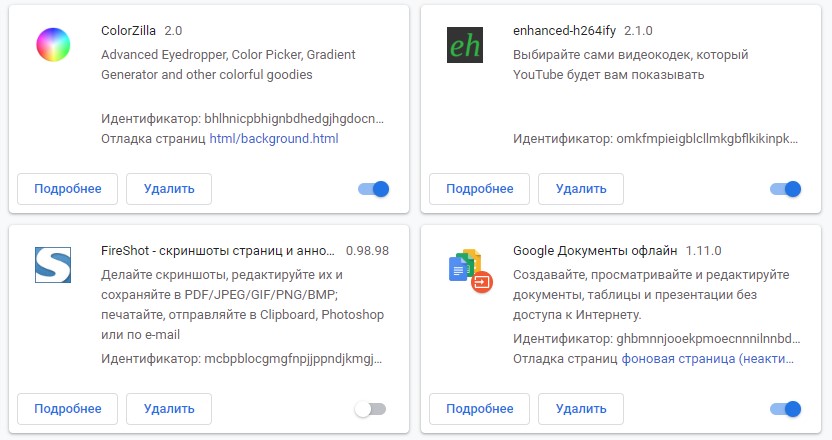
- Запустите нужный вам ролик, который лагает.
- Нажмите на расширение и выберите блокировку кодеков VP8, VP9, AV
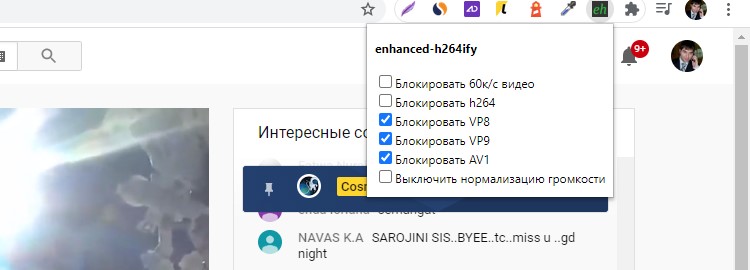
В 99% случаев данное действие снижает нагрузку и виснуть ролики перестают, поскольку кодек H.264 – наиболее распространен и оптимизирован под множество устройств, хотя и выдает несколько хуже показатели картинки и звука.
Если вы предпочитаете использовать Mozilla. То расширение «h264ify» можно скачать и для этого браузера.
Альтернативный клиент
В целом не официальных клиентов для хостинга, разрешающих смотреть Ютуб вне окна браузера – много. Найти понравившийся можно с помощью соответствующей поисковой фразы. Например, с помощью программы myTube можно смотреть все ролики, даже если видео в Ютубе тормозит через браузер:
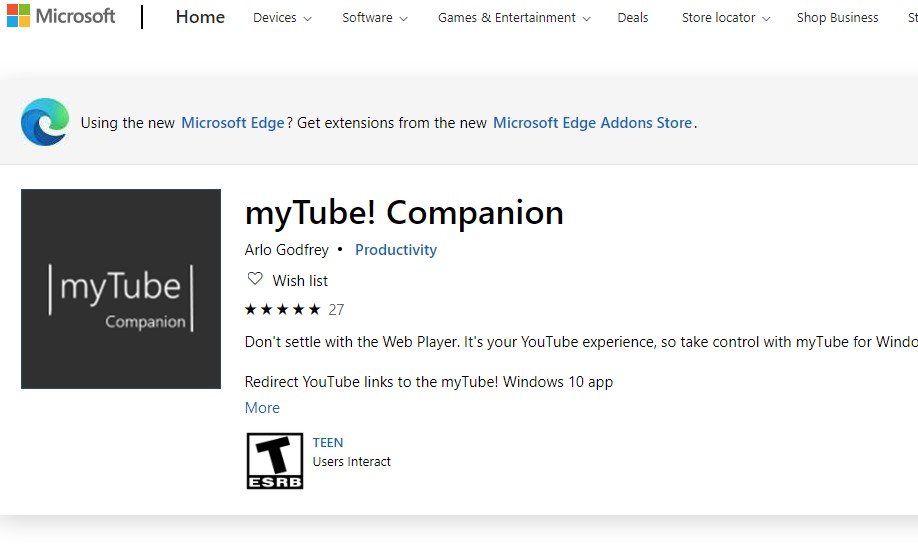
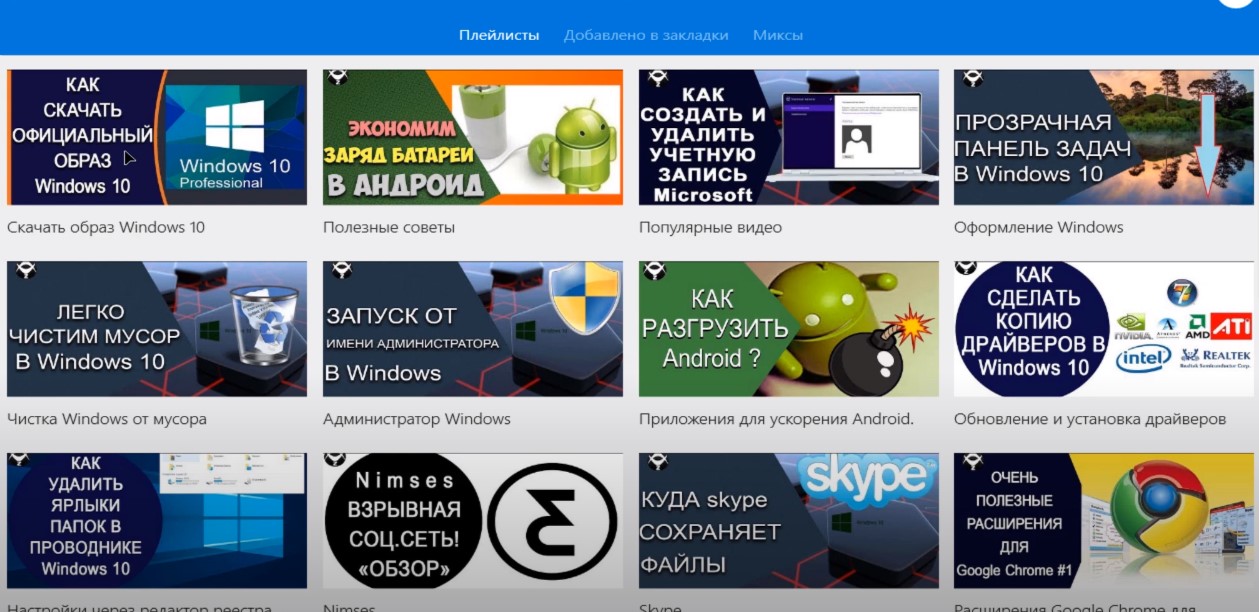
- Смотрите видео с привязкой к своему Google аккаунту и без нее.
SpeedTest интернета
Если проблема в упавшей скорости, большом пинге, можно сделать ряд действий, позволяющий на скорую руку ее повысить:
- Перезагрузить компьютер и маршрутизатор.
- Переключиться с Wi-Fi сети на проводную, протянув сетевой кабель от маршрутизатора к ПК.
- Обратиться в службу поддержки своего провайдера с просьбой проверить свое оборудование и стабилизировать работу интернета. .
Драйвера
Для правильной работы любого железа в ОС (процессор, видеокарта) нужны драйвера. Это связующий мост между hardware и software поэтому если они повреждены, или они не установлены на компьютере, то видео будет виснуть и глючить часто.
Для поиска и установки драйверов можете воспользоваться:
- Центр обновления Windows – интегрированная в ОС программа для контроля и управления всеми обновлениями, в том числе и за драйверами.
- DriverPack Solution – менеджер установки драйверов (можно искать драйвера по онлайн и оффлайн базе).
- DevID – огромная база драйверов для различных устройств.
- AMD Driver Autodetect – программное обеспечение для графических карт от AMD.
- NVIDIA GeForce Experience – программное обеспечение для видеокарт NVIDIA.
Несовместимость программного обеспечения
Если вы смотрите ютуб с Windows 7, у которой давно не было обновлений или же с Windows XP, то у вас есть все шансы столкнуться с проблемами несовместимости. Дело в том, что программное обеспечение, тесно завязанное на технологии Flash, не будет стабильно работать с Youtube, который давно перешел на HTML5.
Может помочь устранить рывки в видео:
- Использование расширения «enhanced-h264ify» или аналога;
- Отключение HTML5 в настройках браузера;
- Активация аппаратного ускорения.
Чтобы сделать последнее в Google Chrome, в адресную строку введите:
Активируйте ползунок напротив пункта «использовать аппаратное ускорение».
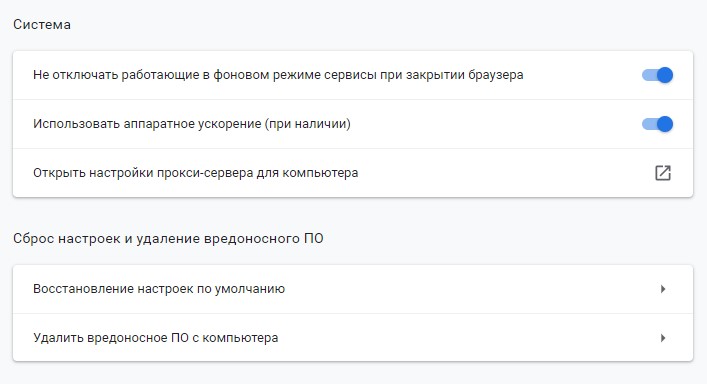
Покупка нового железа
Если же видео фризит, показывает рывками и заикается несмотря на все вышеперечисленные действия – мощностей ПК недостаточно для поддержки онлайн просмотра видеороликов с ютуб. Для этой цели купите новый ПК или иной гаджет с современным процессором, в котором интегрирована подходящая под эту цель графическая карта.
Даже самый слабый компьютер этого года способен плавно воспроизвести контент на YouTube в разрешении 1080p. Более того, приобретая за аналогичную цену смартфон или планшет, вы можете просматривать этот же контент без задержек в любое время.
Нужно помнить, что ютуб постоянно развивается, внедряя новые ресурсоемкие решения для воспроизведения находящегося здесь контента. Поэтому, с течением времени, современные гаджеты тоже устареют и не позволят стабильно смотреть видео в том формате, который автоматически предлагает популярный сервис.
YouTube регулярно оптимизирует размер добавляемых на платформу видео, чтобы даже пользователи с медленным интернетом могли нормально смотреть их. Однако в некоторых случаях видео все равно могут медленно загружаться или не загружаться вообще. И медленный интернет не всегда является причиной подобных неполадок.

Что делать, если долго загружается видео на YouTube
Может быть несколько причин, которые провоцируют медленную загрузку видео на YouTube. В зависимости от проблемы вам стоит искать решение. Мы рассмотрим вариант для самых популярных причин.
Вариант 1: Очистка памяти
Встречается достаточно редко, но имеет место быть, особенно на слабых компьютерах с малым объемом оперативной памяти. Если вы открыли в «прожорливом» браузере, например, Google Chrome, с десяток вкладок, то вполне вероятно, что видео будет подтормаживать. Выход из этой ситуации простой – закрыть ненужные вкладки. Иногда требуется перезапустить сам браузер.
Также стоит понимать, что браузеры и система в целом может накапливать кэш и другие мусорные данные, от которых их требуется время от времени очищать. В таком случае мы рекомендуем использовать специальные программы, например, CCleaner. Она распространяется на бесплатной основе, плюс, очень проста в управлении. Для примера рассмотрим, как с ее помощью быстро очистить компьютер от скопившегося кэша:
- Скачайте и установите программу на компьютер с официального сайта. Мы не будем подробно рассматривать процесс установки, так как ничего сложного в нем нет.
- Выполнив запуск CCleaner переключитесь во вкладку «Стандартная очистка» в левом меню.
- В настройках уже поставлены нужные галочки. Снимайте или устанавливайте дополнительные только на свое усмотрение.

После очистки ПК от мусорных файлов попробуйте снова запустить видео. Возможно, что оно пойдет без тормозов или с меньшими тормозами. Мы же рекомендуем дополнительно ознакомиться с другими вариантами действий.
Вариант 2: Обновить браузер
Возможно, что вы используете устаревшую версию своего браузера, что и провоцирует некорректную загрузку некоторых сайтов, в том числе и YouTube. Проверьте версию своего браузера. Мы покажем, как это делается на примере Google Chrome, но если вы используете другой веб-обозреватель, то процесс будет отличаться.
- Кликните по иконке главного меню (она отмечена на скриншоте ниже).
- Из контекстного меню выберите «Справка», а затем «О браузере Google Chrome».
- Откроется страница с базовой информацией о браузере. Обратите внимание на надпись «Последняя версия Google Chrome уже установлена». Если она есть, то значит, что все хорошо.
- Если же там написано, что у вас устаревшая версия, то вам нужно будет провести обновление. Иногда это можно сделать прямо из этого же окна, воспользовавшись соответствующей кнопкой.
Часто в устаревших версиях браузеров может не быть возможности обновиться прямо из интерфейса. В таком случае вам придется скачивать последнюю версию с официального сайта разработчика и проводить обновление через исполняемый файл.
Вариант 3: Проблемы с соединением
В этом случае постарайтесь исключить самые очевидные вариант возникновения проблемы. Если вы сидите через Wi-Fi или мобильную сеть, то постарайтесь убрать другую технику, что может вызывать помехи: микроволновки, пульты от телевизора, сотовый. Иногда соединение сбрасывается операционной системой или роутером. В этом случае его можно быстро переподключить.
- Кликните правой кнопкой мыши по иконке соединения в панели задач Windows. Если у вас установлена «десятка», то в контекстном меню выберите «Открыть «Параметры сети интернет»». В других случаях выбирайте «Параметры адаптера».
- Находясь в «Параметрах сети интернет» переключитесь в «Настройки параметров адаптера». Если у вас не Windows 10, то делать этого не нужно.
- Кликните правой кнопкой мыши по текущему подключению и выберите из контекстного меню «Отключить».
- Спустя пару секунд снова нажмите по подключению правой кнопкой мыши и выберите «Подключить».
Если проблемы с подключением не исчезли, то проделайте следующие рекомендации:
- Попробуйте проверить баланс на счете оператора. Многие операторы, когда на счету меньше или около нуля сильно урезают скорость соединения или вообще блокируют его. В таком случае проблему можно решить, пополнив счет.
- Если с балансом все нормально, то попробуйте связаться с вашим провайдером. Возможно, у них ведутся какие-то технические работы или проблема на вашей стороне. В таком случае вам должны помочь в тех поддержки.
- Разгрузите сеть. Возможно, что вы подключили сильно много устройств – отключите неиспользуемые.
Вариант 4: Заблокировать некоторые IP-адреса
Ютуб показывает видео не напрямую со своих серверов, а через Content Distribution Networks в целях собственной безопасности и безопасности авторов. Это незначительно, но влияет на скорость загрузки видео. Вы можете попытаться подключиться на прямую к видео на сервере, заблокировав определенный IP-адрес. Это не должно повлиять на качество видео, но позволит ускорить загрузку при слабом соединении.
Блокировка нужного IP-адреса происходит через «Командную строку»:
- Выполните запуск «Командной строки» от имени администратора. Для примера сделаем это через поисковой интерфейс Windows 10. Воспользуйтесь сочетанием клавиш Win+S или кликните по иконке лупы в панели задач.
- Введите наименование искомого объекта. В результатах выдачи кликните по пункту «Запуск от имени администратора».

Перезагрузите компьютер и попробуйте посмотреть видео через YouTube. Скорость загрузки контента должна немного увеличиться.
Вариант 5: Уменьшить качество видео
Для ускорения загрузки видео можно воспользоваться таким банальным советом как уменьшение качества. Правда, смотреть ролик в низком разрешении не очень приятно, но тут придется выбирать.
Уменьшение качества видео на YouTube происходит по следующей инструкции:
- В плеере нажмите по иконке шестеренки.
- Из выпавшего меню выберите «Качество» и укажите значение поменьше или поставьте «Авто». Изменения применяться автоматически.
Примечание. Параметр «Авто» подстраивает качество видео под скорость соединения автоматически, однако не всегда успевает срабатывать под меняющуюся скорость.
Это были основные способы хоть немного ускорить загрузку видео на YouTube. Если ни один из них не помогает, то рекомендуется подождать, пока наладится соединение или сменить тарифный план/оператора.
Решение проблемы с долгой загрузкой видео на YouTube

На данный момент практически у всех подключен высокоскоростной интернет, благодаря которому можно без проблем смотреть видео в 1080р. Но даже с таким быстрым соединением могут возникать проблемы при просмотре видео на YouTube. Часто пользователи сталкиваются с тем, что видео не успевает загружаться, из-за чего и тормозит. Давайте попробуем разобраться в этой проблеме.
Решаем проблему с длительной загрузкой видео
Всего может быть несколько различных причин, которые вызывают данную проблему. Мы покажем самые распространенные причины долгой загрузки видео и решим их различными способами, чтобы вы могли методом исключения разобраться со своей проблемой и решить ее.
Способ 1: Настраиваем соединение
Одна из основных причин – плохое соединение. Возможно, вы пользуетесь Wi-Fi и сидите далеко от роутера или некоторые объекты, будь то микроволновая печь, каменные стены или пульт дистанционного управления, вызывают помехи. В таком случае постарайтесь убрать возможные помехи и сядьте поближе к роутеру. Проверьте, стало ли качество соединения лучше.

При использовании компьютера попробуйте подключиться к сети напрямую через LAN-кабель, поскольку такое подключение почти наполовину быстрее беспроводного.
Возможно, ваш провайдер не дает вам той скорости, которая заявлена в договоре. Чтобы проверить свою скорость, можно воспользоваться специальным сайтом.

Проверить скорость интернета
Проверьте скорость соединения. При несоответствии со значением, которое указано в договоре, свяжитесь со своим провайдером для дальнейшего разбирательства.
Также не забывайте про то, что чем больше подключено устройств к одной сети, тем скорость будет меньше, особенно, если кто-то скачивает файлы или играет в мультиплеерные игры.
Способ 2: Обновление
Встречаются случаи, когда длительная загрузка видеороликов связана с устаревшей версией вашего браузера. Вам необходимо проверить наличие обновлений и обновиться до последней версии. Это делается очень просто. Рассмотрим на примере Google Chrome.
Вы просто переходите в настройки и выбираете раздел «О браузере Chrome». Далее вы будете уведомлены о вашей версии веб-обозревателя и нуждаетесь ли вы в обновлении.

Обратите внимание на то, что устаревшие графические драйвера также могут замедлять загрузку видео. В таком случае, вам необходимо проверить актуальность графических драйверов и при необходимости установить их.
Способ 3: Блокировка определенных IP-адресов
При просмотре видеороликов поток идет не напрямую с сайта, а из кэша Content Distribution Networks, соответственно, скорость может отличаться. Чтобы смотреть напрямую, необходимо заблокировать некоторые IP-адреса. Сделать это можно следующим образом:
-
Перейдите в «Пуск» найдите командную строку и запустите ее с правами администратора, нажав правой кнопкой мыши.

Введите нижеизложенный текст:
netsh advfirewall firewall add rule name=”YouTubeTweak” dir=in action=block remoteip=173.194.55.0/24,206.111.0.0/16 enable=yes

Перезагрузите компьютер, попробуйте запустить Ютуб еще раз и проверьте скорость загрузки видео.
Подсказки
- Остановите скачивание файлов на время просмотра видео.
- Попробуйте уменьшить качество видео или смотрите не в полноэкранном режиме, что на 100% ускорит загрузку.

Пройдитесь по всем способам решения данной проблемы, хотя бы один из них точно должен помочь вам ускорить загрузку роликов в Ютубе.
Отблагодарите автора, поделитесь статьей в социальных сетях.
Долго грузится видео в интернете: возможные причины и решения
Привет! Начало медленно грузить видео в интернете? Проблема с этой загрузкой уже задолбала, а почему это происходит, до сих пор не установлено? В этой статье я попробую разложить все по полочкам и окончательно поставить в этом вопросе точки. И помните – наш портал думает больше о Wi-Fi сетях, а не о компьютерных поломках, так что специфика статьи может немного отличаться от вашей потребности.
Нашли новый способ исправления ситуации? Есть какие-то вопросы? Просто хотите помочь другим читателям? Наши комментарии всегда открыты для вас! Заранее спасибо.
Две большие причины
А вот теперь прислушайтесь к моему мнению. Нельзя точно назвать причину именно ВАШЕЙ проблемы, просто подняв палец в небо. Причин здесь может быть очень много. Поэтому моя задача очень усложняется – я не знаю, что именно у вас там происходит, но нужно как-то грамотно все развести.
Есть две большие причины, из-за которых возможно возникновение проблем с долгой загрузкой видео:
- Проблемы сети – от интернета до вашего Wi-Fi. Актуально, когда видео тормозит на всех устройствах в домашней сети. И на телефоне, и на компьютере, и на телевизоре.
- Аппаратные проблемы – связаны с конкретным железом, на котором проявляются проблемы.
А вот теперь пробежимся по каждой из обозначенных проблем подробнее, т.к. и там есть свои нюансы.
Проблемы сети
Очень актуально, когда проблема проявляется массово на всех устройствах домашней сети. Даже если у вас хорошая скорость интернета!
Т.е. один и тот же роли тормозит на всех ноутбуках и телевизоре – значит дело точно не в аппаратной начинке, а именно в сети. Но что там может быть особенного? Пробежитесь по этим пунктам, попробуйте найти что-то подходящее:
- Низкая скорость интернета. А какая скорость интернета у вас по тарифному плану? А то у нас был случай, когда пользователь с aDSl модемом (1 Мбит/с) ругался, что у него тормозит FullHD видео на Ютубе. Для справки – под его требования требовалась полоса минимум в 7 Мбит/с. А лучше всегда брать с запасом. Т.е. если у вас по тарифу менее 30 Мбит/с (актуально и для мобильного интернета, там поголовно нет такой скорости) – есть высокий риск, что видео у вас долго грузится в силу физических ограничений.
Читать еще: Сохраняем переписку из Viber в среде Android, iOS и WindowsНа ютубе можно вручную уменьшить качество для стабильного просмотра, т.к. обычно включена автонастройка, которая пытается включить максимально возможное качество.
Вот эти 4 причины в 95% объясняют происходящие проблемы. Настоятельно рекомендую присмотреться к ним внимательнее. Скорее всего, косяк где-то здесь.
Аппаратные проблемы
Обычно, при аппаратных недостатках мощностей видео все-таки загружается нормально, но его воспроизведение вызывает такие ощущения, будто интернет приказал долго жить. Так вот в этом разделе хотелось бы остановиться на тех, чьи устройства сложно назвать современными.
Проблема актуальна при единичном проявлении проблемы на конкретном устройстве. При этом на всех остальных видео производится просто идеально.
На что я рекомендую обратить внимание здесь:
- Процессор. Некоторые современные форматы видео требуют больших процессорных мощностей. Вроде бы и смешно, но лично приходилось видеть как мой i7 пытался задохнуться. Особенно проявляется на телефонах – включили 4К и потеряли свой смарт до перезагрузки. Если давно не меняли термопасту (актуально для ПК и ноутбуков) – в жаркую температуру даже малая нагрузка может заставлять тротлить проц. Т.е. как один из вариантов решения – замерьте температуру.
- Оперативная память. Тесно связано с предыдущим пунктом. Но если в первом случае ничего особенного и не придумаешь, то недостаток оперативы обычно разрешается закрытием ненужным приложений. Особенно актуально для телефонов, где постоянно открыто 100500 игр, мессенджеров и прочих браузеров.
- Мало места на системном диске. Очень актуально. Это больше дополнение к предыдущему разделу. Когда оперативы мало, она начинает выгружаться на жесткий диск. Когда на диске мало место – все начинает люто тормозить.
- Аппаратное ускорениеFlash. И хотя технология флэш уверенно покидает наш мир, многие плееры до сих пор работают на нем. И именно там есть возможность через меню на правую кнопку мыши включить аппаратное ускорение:

Как увеличить скорость воспроизведения видео на Youtube
Часто проблема зависания ролика может заключаться не столько в работе сайта, сколько в излишней загруженности процессора и оперативной памяти. Перед тем как попробовать глобальные способы увеличения скорости загрузки, последуйте приведенным ниже советам – это поможет не только оптимизировать работу Ютуба, но и всех сайтов и программных компонентов системы.
Закрытие ненужных программ

Для отключения ненужных приложений зайдите в диспетчер задач, найдя его через поиск или зажав комбинацию клавиш Ctrl, Alt и Delete. В открывшемся окне во вкладке “Процессы” вы увидите все, что происходит в данный момент на компьютере, все запущенные процессы и компоненты системы. В начале списка вы увидите открытые пользователем приложения, ниже представлен компоненты системы, работающие в фоновом режиме. Вверху таблицы вы увидите несколько значений:
- ЦП (общее использование процессора);
- память (резерв места физической памяти на жестком диске);
- диск (использование физической памяти);
- сеть и GPU – соответственно – процент использования сети и показатель максимального использования на всех ядрах ЦП.
Во всех этих колонках информация отображается в виде процентов. Чем больше у приложения показатели, тем больше ресурсов занимает его работа. Обычно самые высокие проценты – у браузеров, торрент-сервисов, игр и графических программ. Отключите сначала по возможности их и вы увидите, как компьютер начнет работать быстрее. Для отключения программы выделите ее и нажмите “Снять задачу” внизу экрана. Постепенно проверяйте все разделы и отключайте то, что на данный момент вам не нужно.
Вкладки и браузеры
Отдельно стоит упомянуть о браузерах, ведь, как мы говорили ранее, их работа занимает большую часть производительности ПК. Так как Youtube без браузера мы смотреть не сможем, закрыть его не получится, но сделать так, чтобы он работал быстрее, вполне реально. Просто оставьте одну вкладку открытой, а все остальные – закройте. Если у вас открыто множество вкладок, на каждой из них браузер загружает информацию и периодически ее обновляет, а это забирает немалые ресурсы и сказывается на скорости воспроизведения видео.
Буферизация
По умолчанию, Ютуб ограничивает предзагрузку своего плеера, разбивая ролик на фрагменты, подгружающиеся по мере воспроизведения – из-за этого нам часто приходится ждать, пока часть ролика загрузится с сервера. Качество фрагментов автоматически корректируется в соответствии с сетевыми условиями – вы могли замечать при просмотре роликов, когда с середины воспроизведения видео теряет в качестве.

Обычно это исправляется нажатием кнопки “Пауза” при воспроизведении и ожиданием в течении нескольких секунд – фрагмент прогрузится и мы сможем продолжить просмотр. Однако это вряд ли можно назвать комфортным. Для устранения буферизации используйте расширение для браузеров Chrome и Firefox под названием SmartVideo for YouTube. После его установки под каждым роликом у вас будет находится такое меню, в котором вы сможете убирать буферизацию.
Загрузка нескольких видеороликов
Загрузка нескольких роликов в разных вкладках одновременно -плохая идея. При недостаточно мощных ресурсах у компьютера и слабом интернет-соединении нормально не загрузится ни один из них. Оставьте одну вкладку с одним роликом, к тому же, как мы уже выяснили раньше, видео все равно не загрузиться полностью до начала просмотра.
Увеличение скорости интернета
Слабое интернет-соединение портит работу не только медиаресурса, но и других сайтов. Расположите компьютер поближе к роутеру и обеспечьте отсутствие препятствий между устройством и маршрутизатором.
Если роутер имеет возможность подключаться к разным полосам, попробуйте изменить полосу на 5,0 ГГц – это увеличит его пропускную способность.
Кабельное подключение
Если на вашем устройстве имеется разъем для Ethernet-кабеля, попробуйте перейти с беспроводного соединения на провод – возможно, это увеличит скорость работы браузера.
Очистка кэша
Понижение качества видео
Если после всех выполненных вами действий ролики продолжают тормозить, настройте качество видео на самом сайте – нажмите на значок-шестеренку в правой нижней части окна воспроизведения и выберите последний пункт – качество. Здесь можно выбрать значения от 144 до 1080р. По умолчанию всегда отмечен пункт “Авто”, снимите с него отметку и пробуйте ставить различные значения.
Сброс настроек маршрутизатора
Крайний способ, применяемый обычно в последнюю очередь – сброс настроек роутера, позволяющий заново настроить параметры интернет-соединения. Отключите свой модем от питания и подождите около минуты. Затем включите его вновь и попробуйте зайти на сайт. Если видео по-прежнему тормозит, обратитесь к своему провайдеру.
Ресурсов компьютера не хватает
Воспроизводить видео – задача не из самых лёгких. Если на компьютере помимо воспроизведения видео работает ещё несколько программ, то машина начинает задействовать свои специальные ресурсы.
Перед просмотром видео закройте все ненужные программы.
Аппаратное ускорение у плеера
Просмотрите настройки flash- плеера или обновите данный плагин. Возможно, там отключено аппаратное ускорение. Данная настройка помогает воспроизводить видео более быстро и плавно.
Проверьте, установлена ли у вас последняя версия драйвера для видеокарты и включите поддержку аппаратного ускорения в настройках. Как это сделать? Щелкните правой кнопкой мыши по видео, и найдите в нем пункт «Параметры…» поставьте галочку напротив «Включить аппаратное ускорение».

Низкая скорость интернета
Зачастую проблема медленной загрузки видео из-за проблем со скоростью интернета. Если скорость вашего интернета менее чем 2 Мбит/сек, то смотреть кино у вас получится вряд ли. Что же делать в такой ситуации? Есть 3 решений данной проблемы.
- Глобальный способ. Сходите к провайдеру и смените трафик на тот, скорость у которого будет больше.
- Компромисс. Снизьте качество загружаемого фильма. К примеру, на сайте YouTube на панели управления есть специальный значок. Значок этот в форме шестерёнки. Щелкните на него правой кнопкой мыши, и выведутся варианты качества. Которые вы можете выбрать. Естественно, что чем меньше цифры вы выберите, тем быстрее оно будет грузиться.

- Что же делать, если вы хотите посмотреть видео в хорошем качестве? Просто поставьте видео грузится, а сами можете идти по своим делам. Дождитесь загрузки фильма, а после можете насладиться фильмом в хорошем качестве.
Неправильная работа браузера.
Если вы не хотите копать в настройках, то на помощь вам придёт отличная утилита CCleaner. Эта утилита бесплатна и очень проста в использовании.

Почему тормозит видео в интернете: варианты исправлений
Бывает и такое, что видео тормозит не только в интернете, но и непосредственно на компьютере. Что же делать в этом случае?
- Следует выполнить обновление кодеков. Кодеки – это программы, которые позволяют выполнять просмотр видео в различных форматах и плеерах.
- Смените проигрыватель. Можете скачать Media Player Classic.
- Выполните обновление драйверов вашей видеокарты.
- Если не один из вышеперечисленных способов вам не помогу, то выполните замену видеокарты или процессора.
Что делать если видео не работает в полноэкранном режиме?
Иногда бывает, что видео работает нормально, пока не развернуть его на весь экран. Компьютер не реагирует на движения мышки, а диспетчер задач не отображается. Возобновить компьютер к работе помогает только перезагрузка.
В таких случаях используйте для начала комбинацию клавиш alt+ F10. Данная комбинация клавиш позволит перейти обратно в обычный режим. Если это не помогло, то после перезагрузки компьютера переустановите флеш-плеер на последнюю версию.
Можно, конечно, и выполнить переустановку операционной системы или обновить версию на более современную.
На заметку! Предлагаю вам прочитать такие статьи: что делать если аккумулятор ноутбука не заряжается или как очистить реестр на виндовс 8, а еще как сделать стартовую страницу яндекс. Еще можете ввести свой email адрес в конце статьи и я бду присылать новые уроки прямо к вам на почту.
На этом все! Теперь вы знаете почему тормозит видео в интернете. Если у вас остались вопросы — задавайте их в комментариях. Всем желаю огромного добра!

На данный момент практически у всех подключен высокоскоростной интернет, благодаря которому можно без проблем смотреть видео в 1080р. Но даже с таким быстрым соединением могут возникать проблемы при просмотре видео на YouTube. Часто пользователи сталкиваются с тем, что видео не успевает загружаться, из-за чего и тормозит. Давайте попробуем разобраться в этой проблеме.
Решаем проблему с длительной загрузкой видео
Всего может быть несколько различных причин, которые вызывают данную проблему. Мы покажем самые распространенные причины долгой загрузки видео и решим их различными способами, чтобы вы могли методом исключения разобраться со своей проблемой и решить ее.
Способ 1: Настраиваем соединение
Одна из основных причин – плохое соединение. Возможно, вы пользуетесь Wi-Fi и сидите далеко от роутера или некоторые объекты, будь то микроволновая печь, каменные стены или пульт дистанционного управления, вызывают помехи. В таком случае постарайтесь убрать возможные помехи и сядьте поближе к роутеру. Проверьте, стало ли качество соединения лучше.

При использовании компьютера попробуйте подключиться к сети напрямую через LAN-кабель, поскольку такое подключение почти наполовину быстрее беспроводного.
Возможно, ваш провайдер не дает вам той скорости, которая заявлена в договоре. Чтобы проверить свою скорость, можно воспользоваться специальным сайтом.

Проверить скорость интернета
Проверьте скорость соединения. При несоответствии со значением, которое указано в договоре, свяжитесь со своим провайдером для дальнейшего разбирательства.
Также не забывайте про то, что чем больше подключено устройств к одной сети, тем скорость будет меньше, особенно, если кто-то скачивает файлы или играет в мультиплеерные игры.
Способ 2: Обновление
Встречаются случаи, когда длительная загрузка видеороликов связана с устаревшей версией вашего браузера. Вам необходимо проверить наличие обновлений и обновиться до последней версии. Это делается очень просто. Рассмотрим на примере Google Chrome.
Вы просто переходите в настройки и выбираете раздел «О браузере Chrome». Далее вы будете уведомлены о вашей версии веб-обозревателя и нуждаетесь ли вы в обновлении.

Обратите внимание на то, что устаревшие графические драйвера также могут замедлять загрузку видео. В таком случае, вам необходимо проверить актуальность графических драйверов и при необходимости установить их.
Способ 3: Блокировка определенных IP-адресов
При просмотре видеороликов поток идет не напрямую с сайта, а из кэша Content Distribution Networks, соответственно, скорость может отличаться. Чтобы смотреть напрямую, необходимо заблокировать некоторые IP-адреса. Сделать это можно следующим образом:
-
Перейдите в «Пуск» найдите командную строку и запустите ее с правами администратора, нажав правой кнопкой мыши.

netsh advfirewall firewall add rule name=”YouTubeTweak” dir=in action=block remoteip=173.194.55.0/24,206.111.0.0/16 enable=yes

Перезагрузите компьютер, попробуйте запустить Ютуб еще раз и проверьте скорость загрузки видео.
Подсказки
- Остановите скачивание файлов на время просмотра видео.
- Попробуйте уменьшить качество видео или смотрите не в полноэкранном режиме, что на 100% ускорит загрузку.

Пройдитесь по всем способам решения данной проблемы, хотя бы один из них точно должен помочь вам ускорить загрузку роликов в Ютубе.

Отблагодарите автора, поделитесь статьей в социальных сетях.

Читайте также:


